De en fr pl ru de en fr pl ru – Eneo GXD-1710M/IR User Manual
Page 41
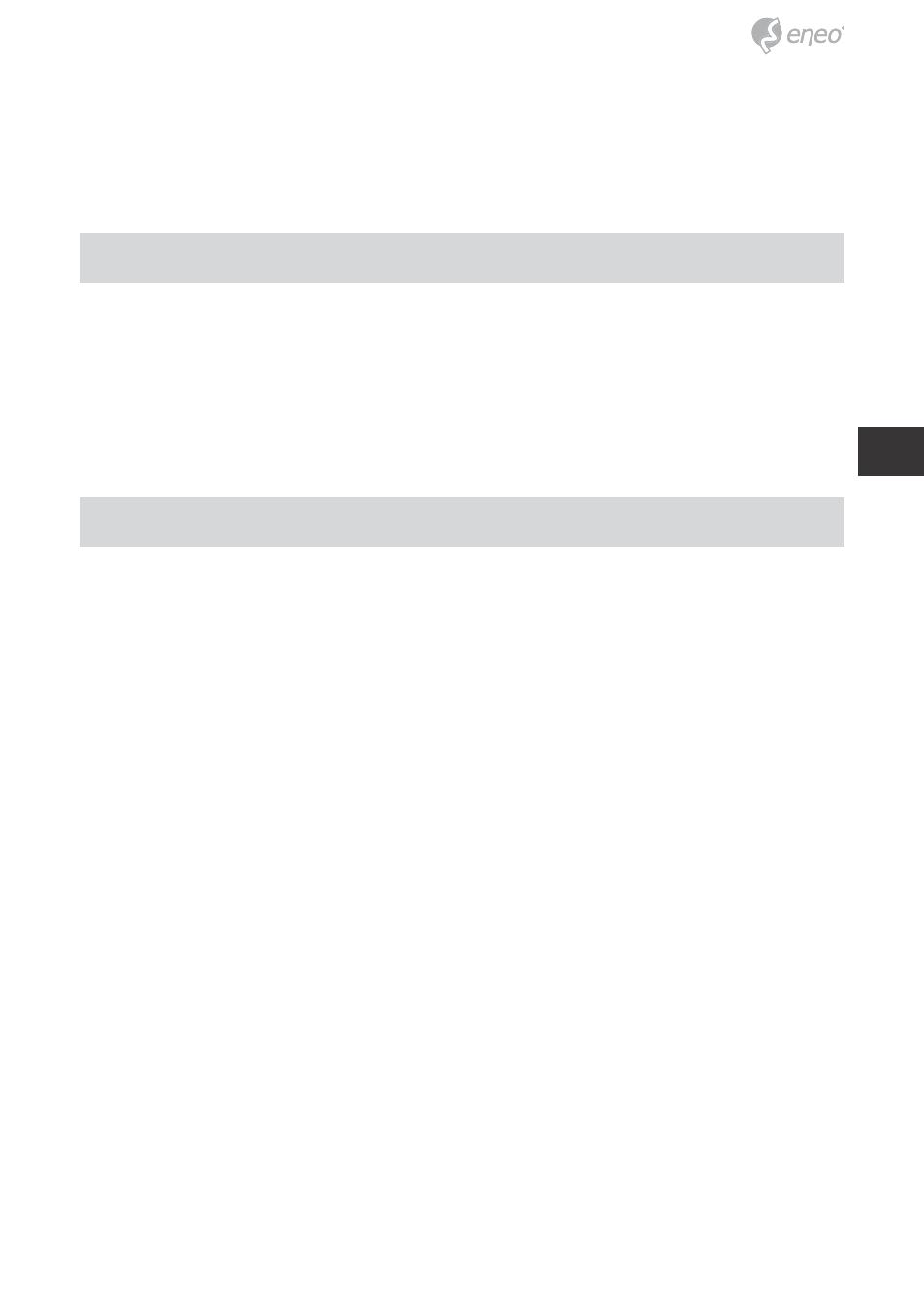
41
DE
EN
FR
PL
RU
DE
EN
FR
PL
RU
Krok 9:
Przed naciśnięciem „
Startuj“, sprawdź adres IP swojego PC i
skorzystaj z łącznika sieci (RJ-45) żeby się podłączyć do
kamery.
Krok 10: Jeżeli widzisz obraz, znaczy że ustawienie IP jest zakończone.
5. Skanuj kamerę IP przez “Moja sieć”
Krok 1:
Po instalacji i zastartowaniu serwisów, protokół UPnP zacznie
działać. Teraz możesz skanować wszystkie
Kamery IP w Moja
sieć.
Krok 2:
Tylko dwa razy naciśnij ikonkę
Kamera IP, i strumień video na
żywo wyskoczy bez wyznaczenia adresu w Microsoft Internet
Explorerze.
6. Zmiana kontroly i ustawienia działania kamery IP
Krok 1:
Wpisz rodzaj adresu IP w przeszukiwarce IE. Zobaczysz obrazki
z kamery IP.
Krok 2:
Skorzystaj z nacisków pod obrazkami żeby wejść do innych
stron ustawień działania.
Krok 3:
Po zmianie ustawień, nie zapomnij kliknąć na guzik „
Submit” na
każdej stronie.
UWAGA: Umożliw Działanie DHCP: ta funkcja może działać tylko jeżeli
LAN, do którego jednostka jest podłączona, posiada serwer
DHCP. Jeśli serwer DHCP dziala, kamera IP otrzyma auto-
matycznie adres IP od serwera DHCP.
UWAGA: Kiedy tylko jedna jednostka kamery IP jest podłączona do
komputera albo LAN, można wyznaczyć adres IP dla kamery
IP. Na przykład, istnieje wiecej adresów IP od 192.168.1.1 do
192.168.1.255. Możesz wybrać jeden z nich do użycia. Nie
jest potrzebne ustawianie MASK i GATEWAY; pozostaw je na
domyślnych.
Kiedy kamera IP jest podłączona do WAN, powinienesz dostać
wyłączny, stały adres IP i poprawnie ustawić MASK i
GATEWAY, zgodnie z budową twojej sieci. W razie zapytań na
temat tych ustawień, konsultuj fachowca MIS albo nadawcę
swojego IP.
